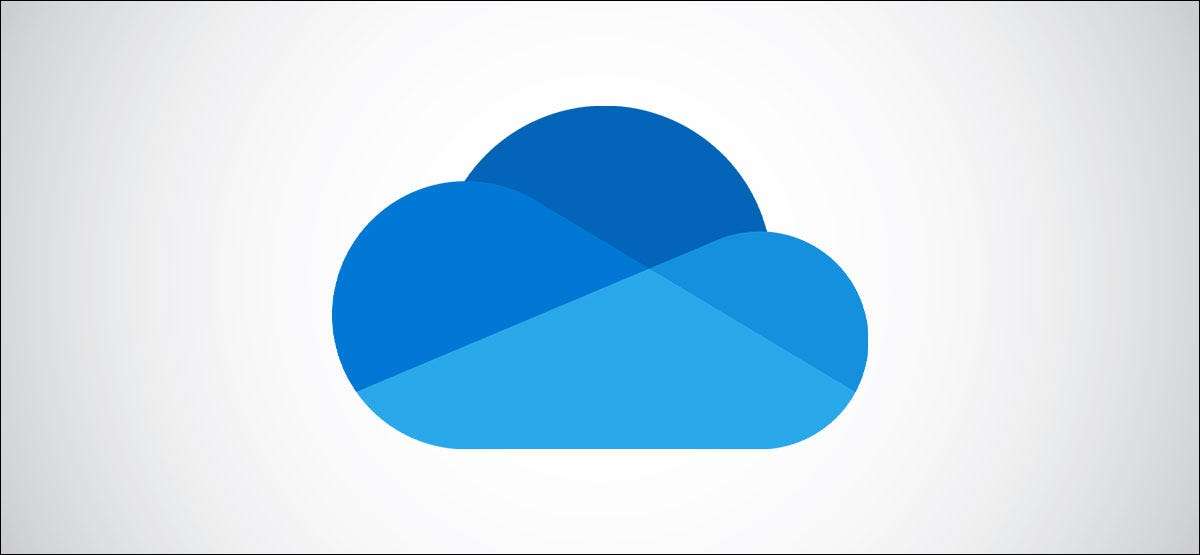
Το Microsoft Onedrive μπορεί να δημιουργήσει αντίγραφα ασφαλείας για την επιφάνεια εργασίας, τα έγγραφα και τους φακέλους των εικόνων του υπολογιστή σας. Εδώ είναι πώς να δημιουργήσετε αντίγραφα ασφαλείας των άλλων φακέλων των Windows - συμπεριλαμβανομένων των λήψεων, της μουσικής και των βίντεο - στο OneDrive επίσης.
Το OneDrive έχει ένα χαρακτηριστικό που ονομάζεται " Προστασία φακέλων . " Αυτή η λειτουργία σάς επιτρέπει να δημιουργήσετε αντίγραφα ασφαλείας των περιεχομένων της επιφάνειας εργασίας, των εγγράφων και των φακέλων εικόνων στο Onedrive, ώστε να μην χάσετε τίποτα αν ο υπολογιστής σας κάπως καταστραφεί.
Η Microsoft από τότε μετονομάστηκε σε αυτή τη λειτουργικότητα για να "διαχειριστεί αντίγραφα ασφαλείας" των "σημαντικών φακέλων PC", αλλά εξακολουθεί να λειτουργεί ακριβώς το ίδιο όπως και πριν.
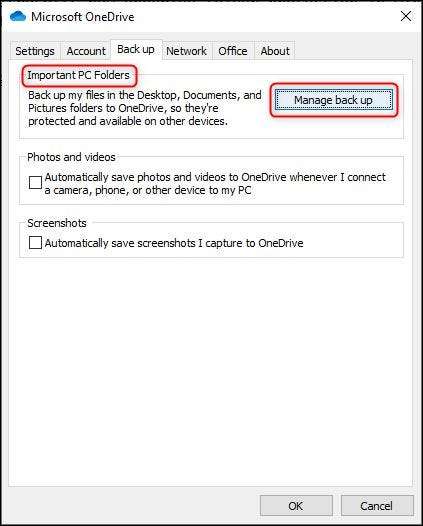
Είναι απλό να έχετε τις λήψεις, τη μουσική και τους φακέλους βίντεο να υποστηρίζονται αυτόματα χωρίς να χρειάζεται να βουτήξετε τις ρυθμίσεις του OneDrive. Απλά πρέπει να αλλάξετε την τοποθεσία τους και αυτό είναι εύκολο να το κάνετε.
Θα σας δείξουμε πώς να το κάνετε αυτό για το φάκελο βίντεο, αλλά θα πρέπει να το κάνετε αυτό για καθέναν από τους τρεις φακέλους ξεχωριστά εάν θέλετε να υποστηρίζετε όλοι από την OneDrive.
Πρώτον, κάντε δεξί κλικ στο φάκελο στην Εξερεύνηση των Windows και επιλέξτε "Ιδιότητες" από το μενού περιβάλλοντος.
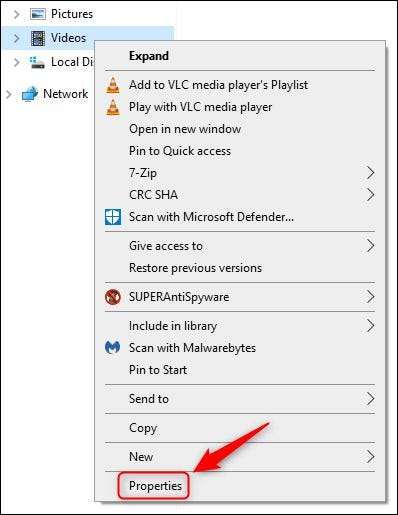
Στη συνέχεια, επιλέξτε την καρτέλα "Θέση".
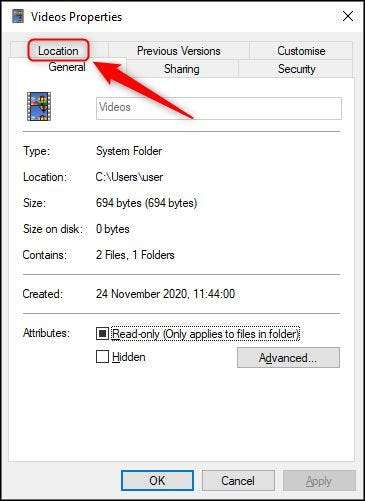
Τώρα, κάντε κλικ στο κουμπί "Μετακίνηση".
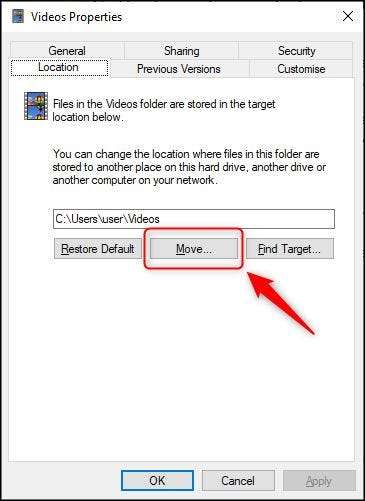
Στη συνέχεια, κάντε διπλό κλικ στο "OneDrive" στο διάλογο φακέλων.
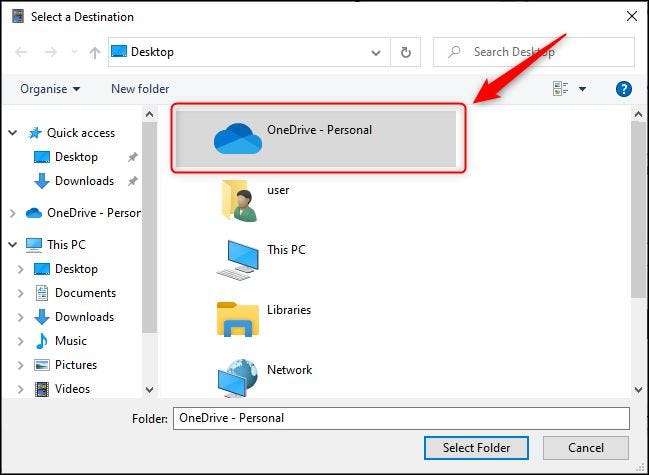
Επιλέξτε ένα υπάρχον φάκελο για να αποθηκευτούν τα βίντεό σας ή κάντε κλικ στο κουμπί "Νέο φάκελο" για να δημιουργήσετε ένα νέο φάκελο. Μόλις επιλέξετε ένα φάκελο, επιλέξτε το και κάντε κλικ στο "Επιλογή φακέλου".
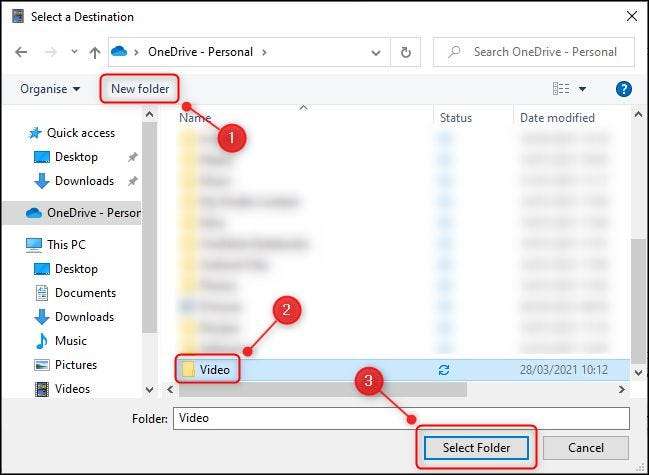
Η τοποθεσία του φακέλου βίντεο σας θα αλλάξει τώρα σε αυτόν που επιλέξατε. Κάντε κλικ στο "OK" για να κλείσετε τον διάλογο.
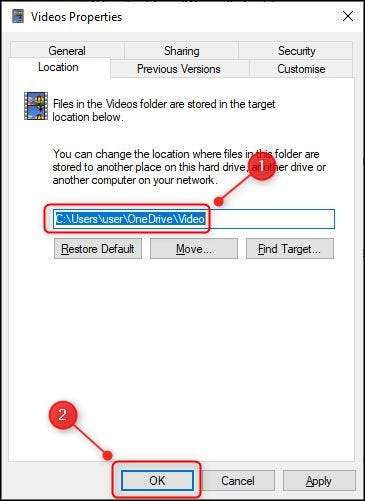
Θα εμφανιστεί ένας προειδοποιητικός διάλογος. Κάντε κλικ στο "Ναι" για να βεβαιωθείτε ότι όλα τα αρχεία σας είναι όπου οι εφαρμογές σας περιμένουν να είναι.
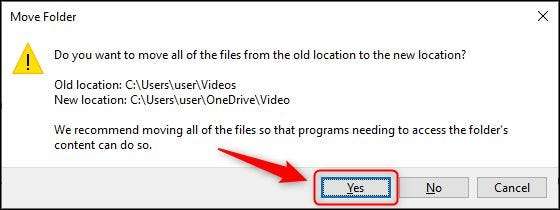
Το φάκελο Βίντεο σας υποστηρίζεται τώρα στο OneDrive. Επαναλάβετε τα παραπάνω βήματα για τις λήψεις και τους φακέλους μουσικής, εάν θέλετε να υποστηριχθούν και στο OneDrive.
Αυτή η μέθοδος θα λειτουργήσει μόνο για τους προεπιλεγμένους φακέλους των Windows. Εάν έχετε δημιουργήσει άλλους φακέλους σε διαφορετικές τοποθεσίες που θα θέλατε να υποστηρίξετε στο OneDrive, μπορείτε να τα μετακινήσετε στο OneDrive, αλλά αυτό δεν είναι πάντα μια κατάλληλη λύση. Και αν δεν είναι, η απάντηση είναι να Δημιουργία συμβολικών συνδέσμων .
ΣΧΕΤΙΖΕΤΑΙ ΜΕ: Ο πλήρης οδηγός για τη δημιουργία συμβολικών συνδέσμων (AKA Symlinks) στα Windows






